Pagamenti
La sezione «Pagamenti» è dedicata alla consultazione delle operazioni di pagamento che sono state richieste a Govpay in seguito all’interazione tra l’utente pagatore e il portale dei servizi di pagamento dell’ente creditore.
Gli stati del Pagamento
Si noti come, all’interno del sistema, il diagramma di stato dei pagamenti sia il seguente:
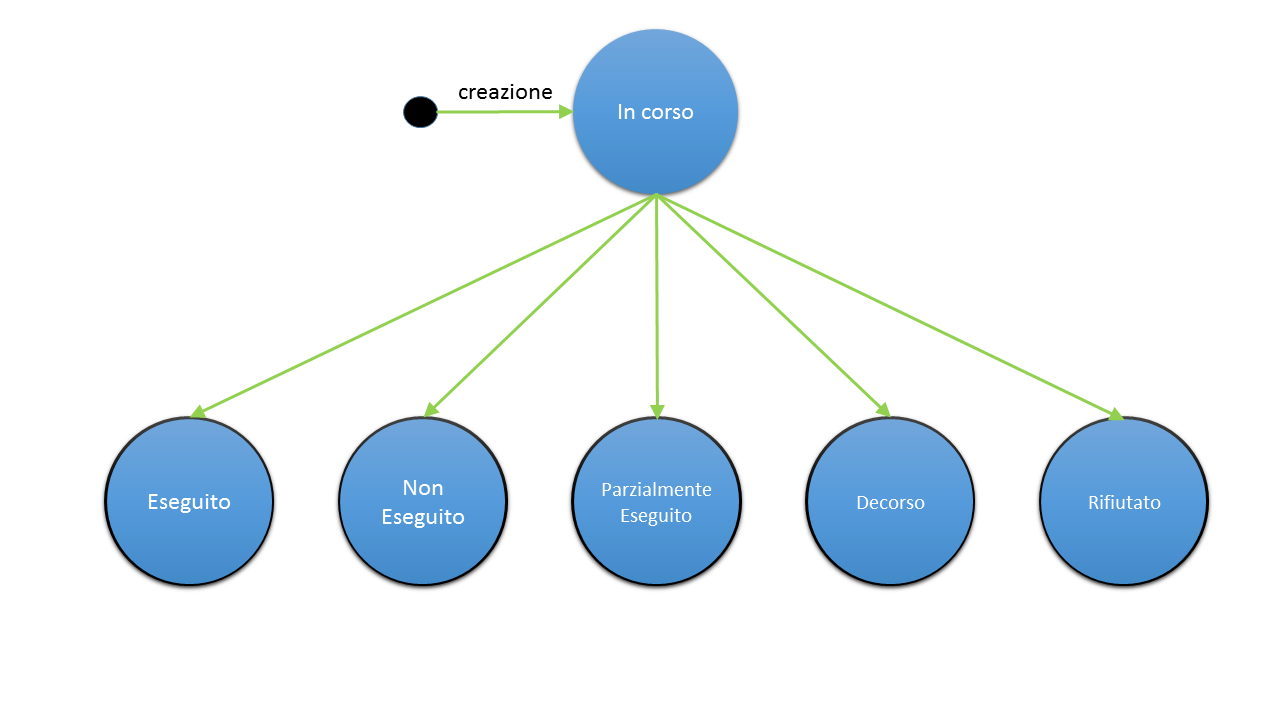
Fig. 65 Diagramma degli stati del Pagamento
In particolare:
Lo stato rifiutato si verifica quando un pagamento è stato richiesto a GovPay ma non è stato autorizzato su PagoPa
Lo stato decorso si verifica quando AgID
Area iniziale
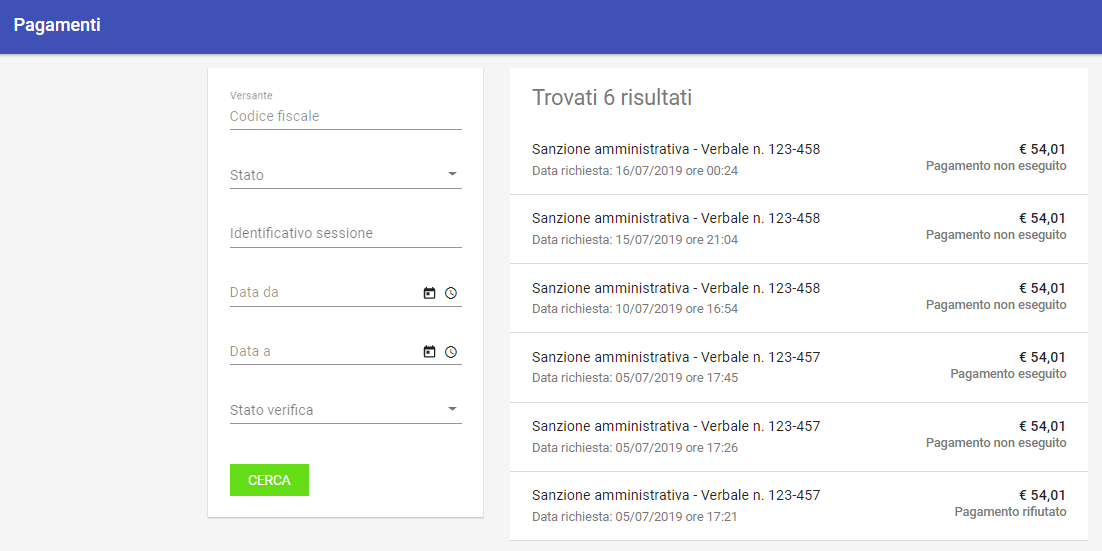
Fig. 66 Area iniziale dei Pagamenti
L’area iniziale è composta dai seguenti elementi:
Sulla sinistra è presente il form per impostare i criteri di filtro sui pagamenti che si vuole consultare.
Sulla destra è presente l’elenco dei pagamenti che corrispondono ai criteri di filtro impostati. Di ciascun elemento della lista è visualizzato il titolo che corrisponde a quello di una delle pendenze comprese nel pagamento e la dicitura «e altre X pendenze» nel caso in cui il pagamento sia composto da un carrello di pendenze di numero superiore a 1. Oltre al titolo, identificano un elemento della lista anche l’importo complessivo, lo stato e la data.
Dopo aver effettuato una ricerca è possibile ottenere un CSV di esportazione relativo all’elenco dei pagamenti che soddisfano i criteri di ricerca forniti. L’esportazione dell’elenco si effettua selezionando il collegamento Scarica Resoconto che compare sul menu a discesa in alto a destra, come mostrato in figura:
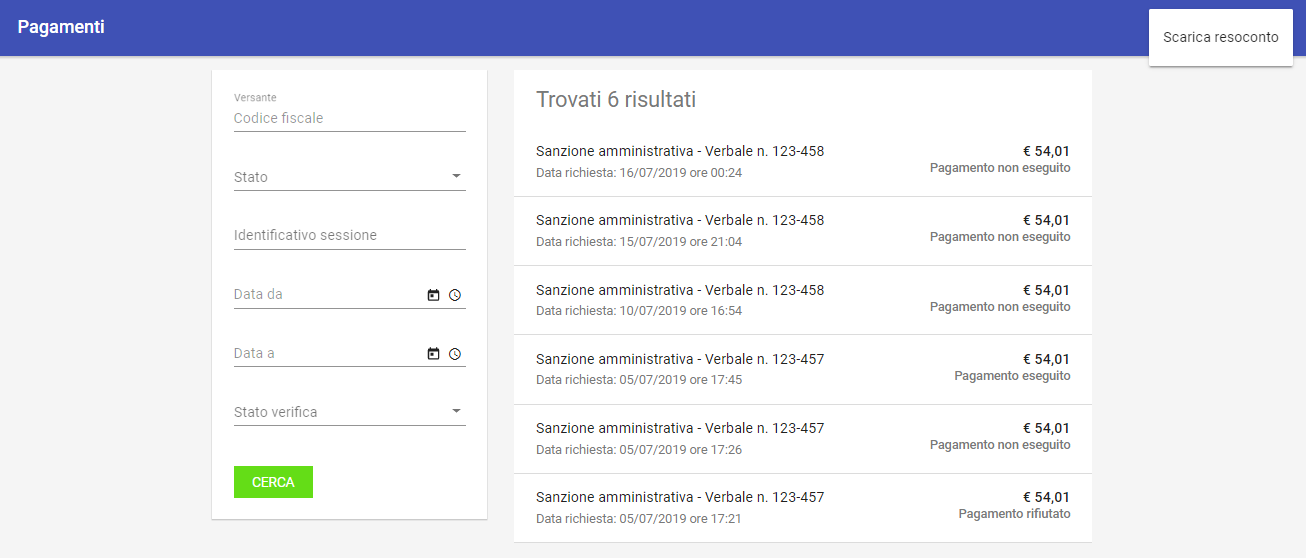
Fig. 67 Scarica Resoconto dei Pagamenti
I campi del csv (compresso in formato zip) sono i seguenti:
Identificativo univoco del pagamento
Data richiesta pagamento
Importo
Stato
Identificativo del soggetto versante
Anagrafica del soggetto versante
Conto di addebito
Selezionando uno degli elementi presenti in elenco si procede alla visualizzazione del dettaglio del pagamento, abilitando l’eventuale modifica: si noti come sia presente una sezione dedicata agli eventi di dettaglio del pagamento stesso.
Dati Pagamento
La pagina dei dati di dettaglio del pagamento comprende:
Sezione di riepilogo dei dati che caratterizzano l’operazione di pagamento in questione (banca, importo, tipo di pagamento, …)
Sezione che elenca le pendenze che compongono il carrello associato all’operazione di pagamento. Per ciascuna pendenza in elenco sono visualizzati i dati identificativi comprensivi di singolo importo e stato di avanzamento.
Sezione Note
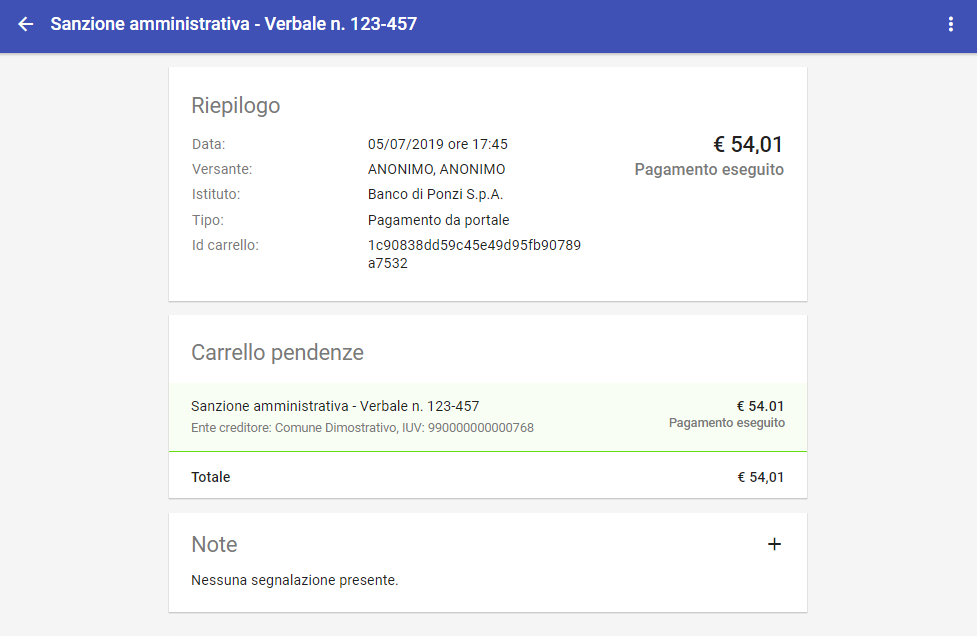
Fig. 68 Dettaglio del Pagamento
Per aggiungere una nota, premere il pulsante +, il sistema presenta quindi la seguente maschera:
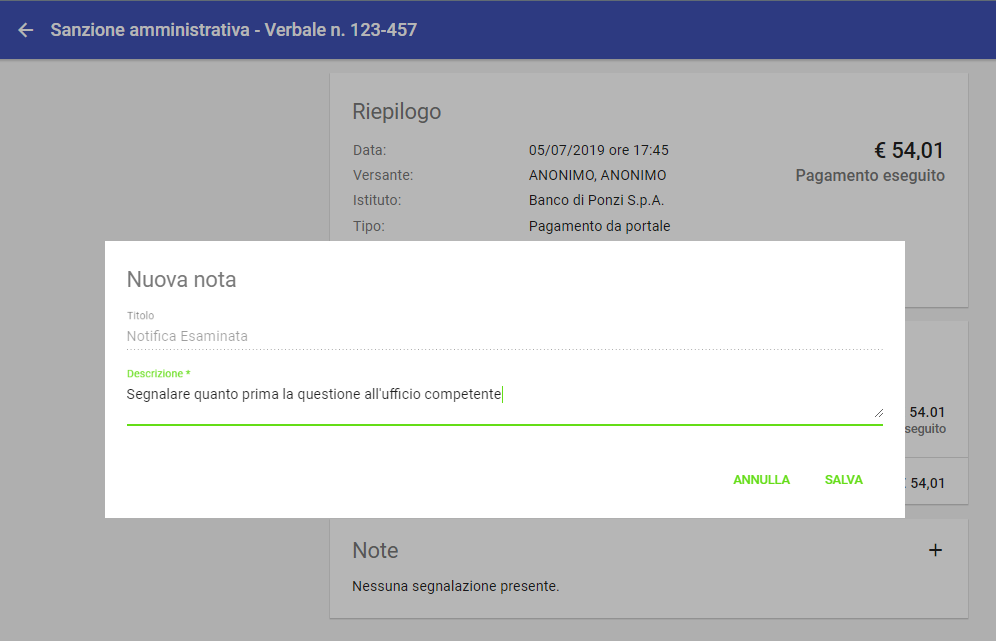
Fig. 69 Immissione nota
Con la voce di menu in alto a destra (Scarica Resoconto), è possibile scaricare i documenti salienti associati al pagammento:
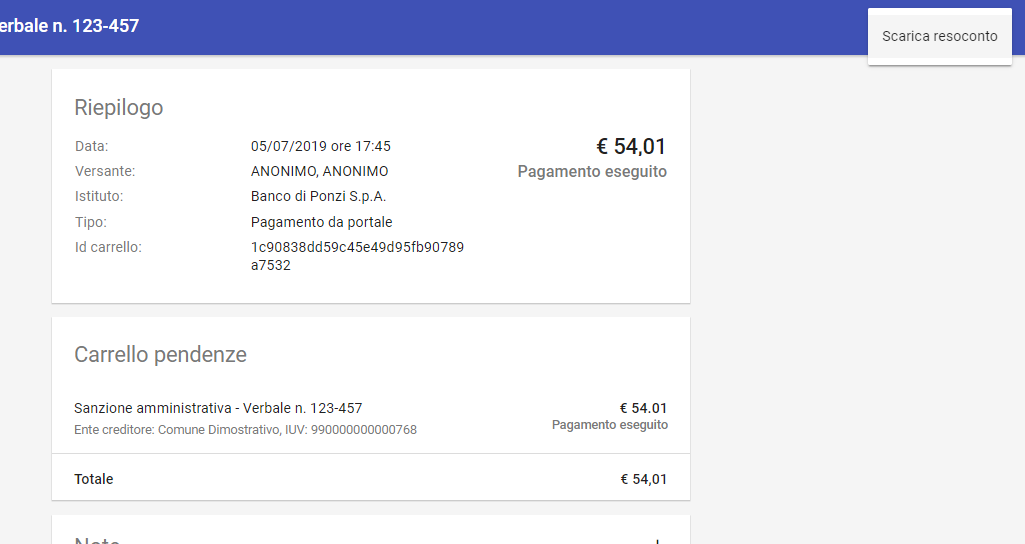
Fig. 70 Scarica Resoconto
Viene scaricato in questo modo un archivio in formato zip,
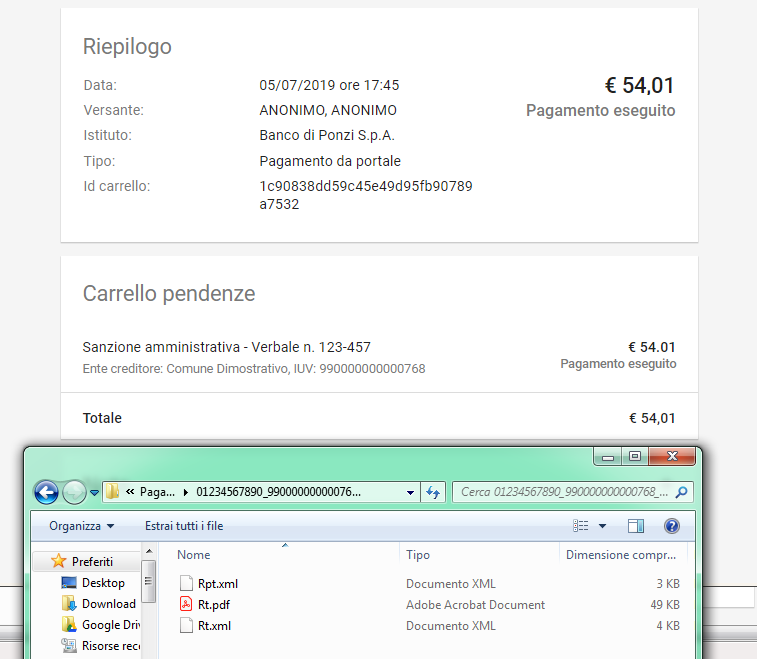
Fig. 71 Contenuto archivio zip di resoconto del Pagamento
File |
Formato |
Significato |
|---|---|---|
RPT |
xml |
Richiesta associata al pagamento |
RT |
xml |
Ricevuta telematica associata al pagamento |
RT |
Ricevuta telematica in formato pdf |
Una ricevuta di pagamento in formato pdf avrebbe il seguente aspetto (si noti la presenza del logo del dominio in alto a destra)
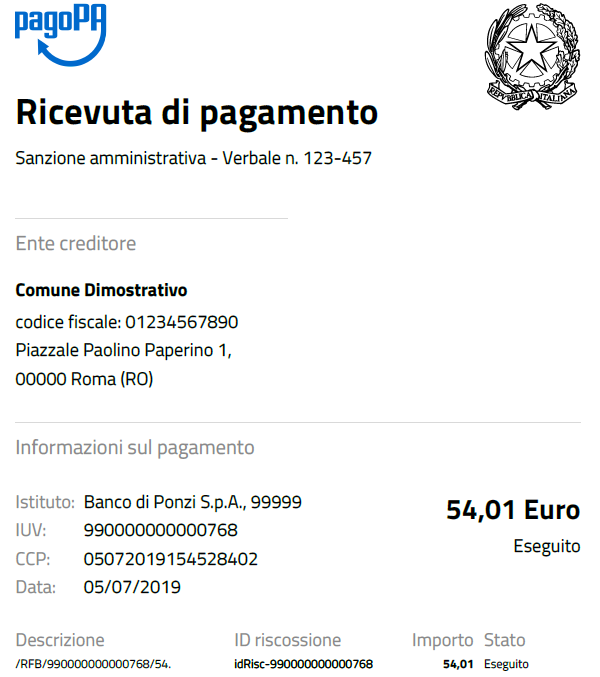
Fig. 72 Ricevuta di Pagamento in formato pdf (esempio)
Eventi
Il sistema presenta, associato al dettaglio del pagamento, anche tutti gli eventi intercorsi relativi al pagamento stesso, come mostrato in figura:
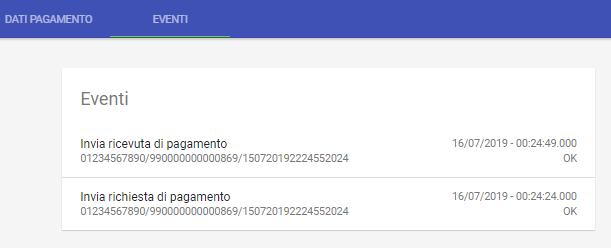
Fig. 73 Eventi associati a un pagamento
Gli eventi non sono modificabili né ulteriormente espandibile (non è presente un dettaglio ulteriore).